ps车展女模特人物磨皮素材「PS速写模特图片素材」
文章作者:seo优化大师 文章来源:港翔seo优化 浏览量: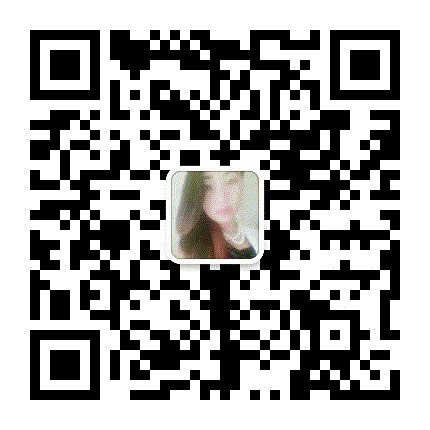
本文导读: 分享一篇磨皮美白实例,教程简单粗暴,推荐学习了。 原图 效果图 1、打开素材原图,复制背景图层,图层样式设置为“滤色”如下图 2、创建曲线图层,对RGB进行调整。参数
分享一篇磨皮美白实例,教程简单粗暴,推荐学习了。
原图
效果图
1、打开素材原图,复制背景图层,图层样式设置为“滤色”如下图
2、创建曲线图层,对RGB进行调整。参数设置如下图
3、盖印图层,选择仿制图章工具,把少女面部的痘痘去掉,如下图
4、选择滤镜-portraituer 进行调整。参数设置如下图
5、创建色彩平衡图层,对高光、中间调和阴影进行调整。参数设置如下图
6、创建可选颜色图层,对红、黄色进行调整。参数设置如下图
7、最终效果如下图
版权保护: 本文由 seo优化大师 转载于网络,版权归原作者所有,如有侵权请联系 seo优化大师 删除
转载请保留链接:[ps车展女模特人物磨皮素材「PS速写模特图片素材」] http://www.qqsn.com.cn/seo/3785.html